Como eliminar elementos de Apple Wallet en 2023

Queres eliminar os pases caducados e ordenar Apple Wallet? Siga como explico neste artigo como eliminar elementos de Apple Wallet.
Os avances nas novas tecnoloxías da comunicación impactan significativamente nas operacións de calquera empresa. Se se usa correctamente, a nova tecnoloxía pode mellorar a eficiencia xa que pode procesar grandes cantidades de datos. Non obstante, procesar grandes cantidades de correos electrónicos pode ser unha tarefa desalentadora para os representantes de vendas, xa que poden ter que realizar varias tarefas simultáneamente.
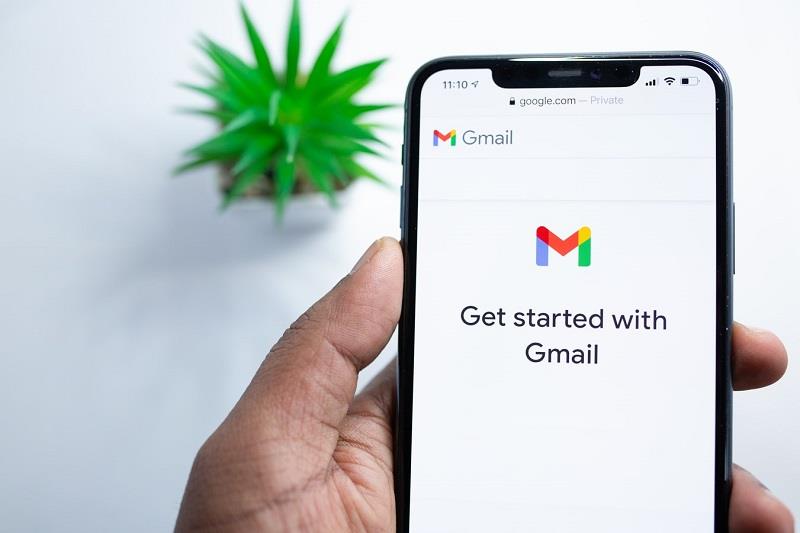
Responder a cada correo electrónico pode ser un reto ou imposible, dado que terás que tratar con miles de clientes. A boa noticia é que Gmail ten unha función de sincronización de correo electrónico que facilitará a vida aos vendedores ou ás persoas que manexan moitos correos electrónicos no seu traballo. Tamén pode sincronizar o seu correo electrónico para acceder a el nun teléfono intelixente. Continúa lendo para saber como utilizar a función de sincronización de correo electrónico en Gmail.
Contidos
Sincronizar contactos de Gmail cun dispositivo móbil
Co cambio rápido do ambiente de comercio electrónico , as empresas deben estar sempre conectadas cos seus clientes e provedores. Atrás quedaron os tempos nos que as principais actividades comerciais se realizaban na oficina desde un ordenador de escritorio con acceso a Internet. Cos novos avances tecnolóxicos, podes conectarte cos teus contactos e empresa usando o teu dispositivo móbil desde calquera lugar.
Os teléfonos intelixentes teñen paquetes de software integrados que lles permiten acceder á información de contacto almacenada en servizos baseados na nube , como Gmail de Google. Todo o que tes que facer cando usas un teléfono Android é sincronizalo coa conta de Google co teu correo electrónico e contactos. Para sincronizar o teu dispositivo Android, sigue os pasos que se indican a continuación.
Paso 1: Abre a aplicación Configuración no teu dispositivo Android.
Paso 2: vai á opción Contas e sincronización. Só tes que premer a opción para abrilo.
Paso 3: na esquina inferior dereita da pantalla, faga clic en "Engadir conta".
Paso 4: Seleccione "Google" entre os tipos de conta e, a continuación, faga clic en Seguinte.
Paso 5: Baixo o título "Xa tes unha conta de Google" fai clic en "Iniciar sesión".
Paso 6: introduza o seu nome de usuario e contrasinal no campo da dereita.
Paso 7: agarda un momento a que o teu dispositivo Android se vincule coa túa conta.
Paso 8: Fai clic na caixa "Sincronizar contactos" e activa a sincronización de contactos. Tamén pode sincronizar mensaxes de Gmail.
Paso 9: Cando remates, fai clic no botón de inicio do teléfono intelixente para saír da aplicación de configuración e sincroniza os teus contactos.
Cando sincronizas a túa conta de Gmail co teu teléfono intelixente, significa que podes acceder ao teu correo electrónico desde calquera lugar. O teléfono dálle unha notificación cada vez que recibe unha mensaxe nova. Con esta función, podes conectarte cos teus clientes e traballar desde calquera lugar.
Seleccione a aplicación correcta para sincronizar con Gmail
A sincronización de correo electrónico é un proceso en segundo plano e tamén é unha poderosa ferramenta que conecta automaticamente todos os correos electrónicos desde e desde os contactos e conduce á aplicación que utilizas para a túa empresa. Diferentes aplicacións están deseñadas para automatizar os correos electrónicos de vendas enviados a través da caixa de entrada sincronizada para promover a eficiencia e a eficacia nos procesos de mercadotecnia.
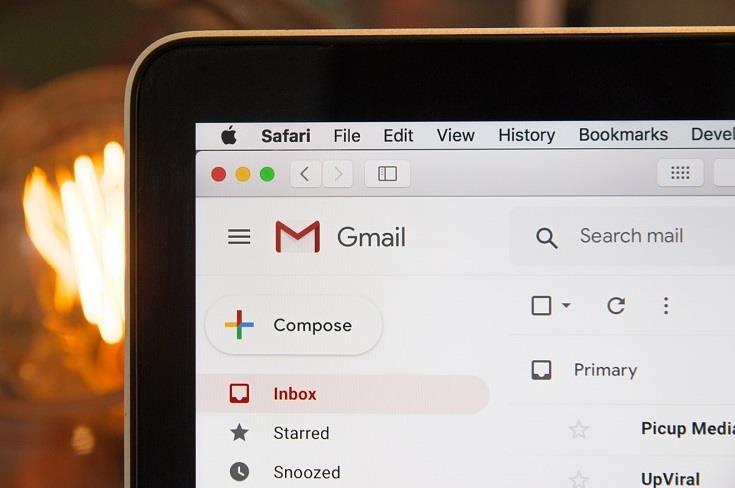
Os desenvolvedores de software expertos en Cirrus Insight explican que a sincronización de correo electrónico axúdache a facer un seguimento e supervisar os correos electrónicos do equipo xunto cos teus clientes potenciales. Debes inicializar o proceso engadindo a función da aplicación para que todas as respostas tamén se sincronicen automaticamente.
Integración de datos mediante a sincronización de correo electrónico
Todos os contactos dunha conta de Gmail almacénanse en Contactos de Google, e este é o mellor lugar para almacenar enderezos de correo electrónico persoais e empresariais. Non obstante, diferentes empresas almacenan a súa información de contacto en diferentes lugares, como contactos de marketing por correo electrónico, software CRM ou outras ferramentas.
O problema na xestión de bases de datos de contactos na empresa vén cando todas estas ferramentas non se comunican entre si. Podes ter moita información desactualizada, contactos duplicados e equipos que traballan en datos diferentes.
Para solucionar os problemas anteriores, moitas organizacións utilizan as importacións e exportacións manuais de información para bases de datos completas. Non obstante, este método ten deficiencias que só poden ser corrixidas mediante un sistema de integración de datos axeitado mediante a sincronización de contactos de Google. A integración do seu software axuda a salvar as diferenzas entre as diferentes ferramentas, para que poidan comunicarse entre elas; isto axuda a eliminar o contido duplicado dos teus contactos que moitas veces afecta a produtividade dentro da forza de traballo.
A medida que a tecnoloxía avanza desde todos os ángulos, ten sentido que Gmail só siga avanzando. É importante que sigan presentando ideas innovadoras e novas que demostren que o seu correo electrónico está no primeiro lugar da lista cando se trata de conveniencia. A función de sincronización de correo electrónico de Gmail é unha ferramenta eficaz que che axuda a sincronizar varias actividades de vendas e mercadotecnia para mellorar a eficiencia.
Coa aplicación adecuada, pode realizar varias tarefas desde a mesma plataforma se os seus contactos de correo electrónico están sincronizados. A opción tamén axuda a organizar, rastrexar e analizar datos para avaliar o rendemento da empresa. Ademais, pode sincronizar a súa conta de Gmail co seu teléfono intelixente para acceder ao seu correo electrónico desde calquera lugar.
Queres eliminar os pases caducados e ordenar Apple Wallet? Siga como explico neste artigo como eliminar elementos de Apple Wallet.
Tanto se es un adulto como un mozo, podes probar estas aplicacións para colorear para liberar a túa creatividade e calmar a túa mente.
Este tutorial móstrache como resolver un problema co teu dispositivo Apple iPhone ou iPad que mostra a localización incorrecta.
Consulta como podes activar e xestionar o Non molestar no iPad para que te concentres no que hai que facer. Aquí están os pasos a seguir.
Consulta as diferentes formas en que podes facer máis grande o teclado do teu iPad sen unha aplicación de terceiros. Vexa tamén como cambia o teclado cunha aplicación.
Estás enfrontando o iTunes que non detecta o erro do iPhone ou iPad no teu PC con Windows 11? Proba estes métodos comprobados para solucionar o problema agora.
Sentes que o teu iPad non está a facer traballo rápido? Non podes actualizar ao iPadOS máis recente? Busca aquí os sinais que indican que debes actualizar o iPad.
Buscas os pasos para activar o gardado automático en Excel? Le esta guía sobre como activar o Gardado automático en Excel en Mac, Windows 11 e iPad.
Vexa como pode manter os seus contrasinais en Microsoft Edge baixo control e evitar que o navegador garde contrasinais futuros.
Chrome pode fallar e non mostrarche as imaxes. Descubre os consellos útiles que debes seguir para solucionar o problema de que Chrome non mostra imaxes.







